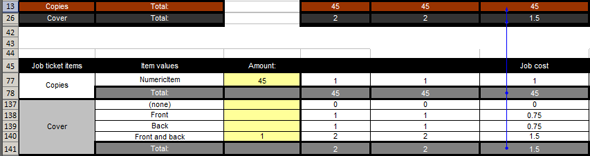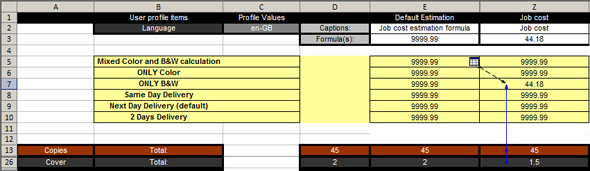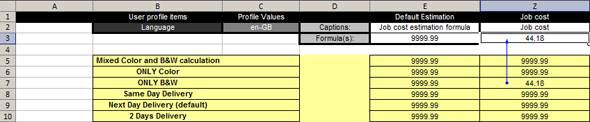В диспетчере формул можно создавать и настраивать новые формулы. Необходимо проверять правильность каждой новой формулы.
Новая формула создается в столбце Z. Новая формула основана на двух [Параметры наряда задания]: [Число копий] и [Обложка] В этой процедуре новая формула проверяется на правильность.
Использование функции Trace Precedents («Влияющие ячейки») описано в файле справки Microsoft Excel.